Lorsque l'on tient un blog, il peut arriver que l'on ait envie (ou besoin) de mettre en avant un article en particulier. Et pour cela, le mieux est d'éplingler cet article afin qui reste affiché en tête de blog, même si de nouveaux article sont publiés. Ce tutoriel vous explique comment réaliser cela avec Joomla.
Comment épingler un article en tête de blog dans Joomla ?
Dans le cas qui nous intéresse, nous voulons :
- épingler un article en en-tête du blog
- pouvoir continuer à publier de nouveaux contenus sans que cela change l'article épinglé
- pouvoir choisir l'article à épingler parmi tous les articles du gestionnaire d'articles
- utiliser uniquement les fonctions natives de Joomla
La mise en oeuvre épingler un article dans Joomla
Nous allons voir maintenant en détail quelles sont les différentes étapes qui permettent d'atteindre l'objectif de départ.
1. Création des catégories et des articles
Pour avoir un blog et un contenu bien organisé, il faut avoir une bonne structuration des catégories.
Commençons par créer une première catégorie parent (blog) et autant de catégories enfants que nécessaire.
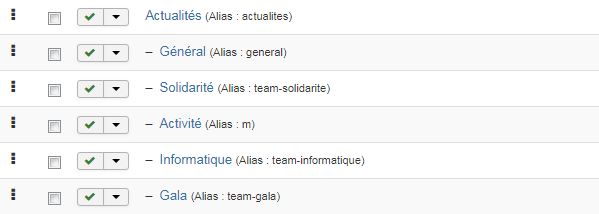
Tout est en place, nous pouvons maintenant ajouter nos contenus dans les différentes catégories de notre blog.
2. Création et configuration du lien de menu épingler un article dans Joomla
Pour afficher notre blog, nous devons créer un lien de menu de type Blog d'une catégorie et nous choisissons la catégorie parent que nous avons créé précédemment.
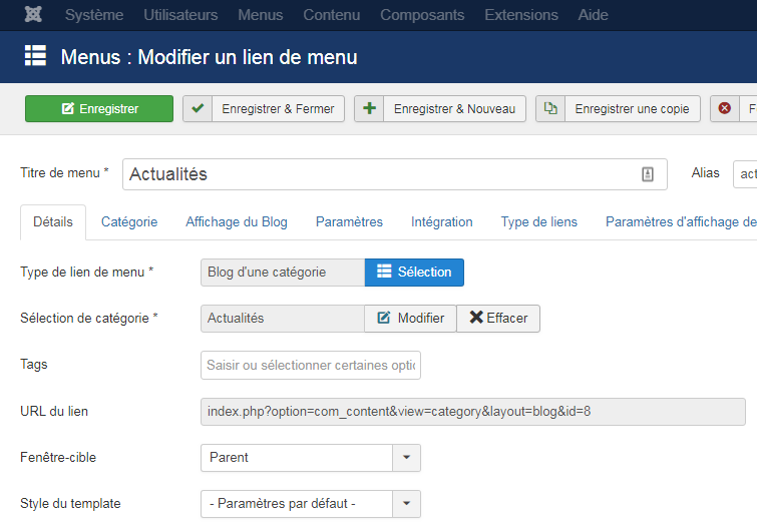
Nous allons maintenant configurer notre lien de menu Blog d'une catégorie avec les différentes options natives de Joomla.
- Onglet Catégorie
Ici, nous masquons les textes des sous-catégories
Puis, nous sélectionnons Aucun pour le paramètre des sous-catégories.
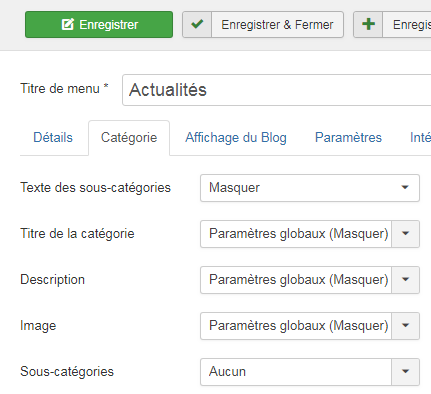
- Onglet Affichage du blog
Ici, nous sélectionnons un seul article à afficher en pleine largeur (c'est à dire, celui qui sera épinglé)
Nous incluons Toutes les sous-catégories. épingler un article dans Joomla
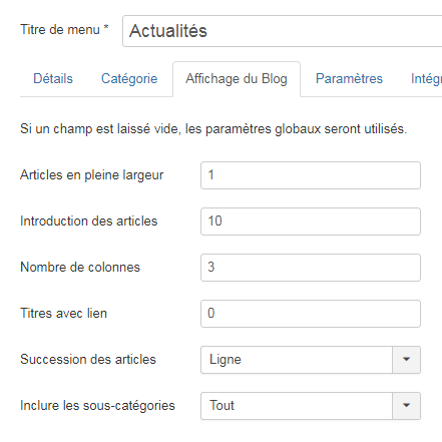
Pour l'ordre des articles, nous choisissons Ordre de présentation des articles en vedette.

Enfin, nous choisissons d'afficher les articles en vedette
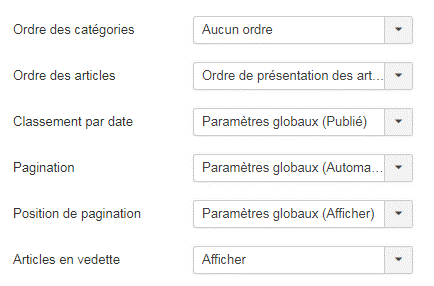
3. Sélection et affichage de notre article épinglé épingler un article dans Joomla
Ouvrons maintenant le gestionnaire d'articles de Joomla et filtrons pour n'avoir que les articles publiés dans les catégories de notre blog.
Grâce aux réglages que nous venons de mettre en place, il ne nous reste plus qu'à mettre en vedette l'article que nous voulons épingler en en-tête de notre blog.
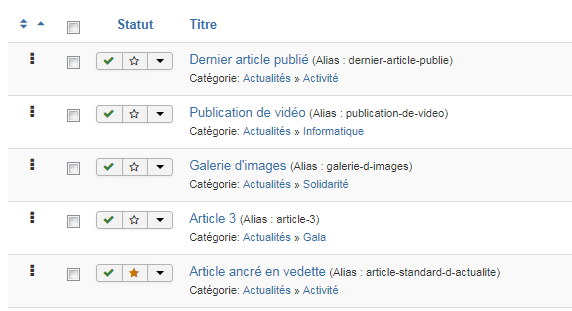
Et voilà, c'est terminé ! Si vous avez suivi toutes les étapes de ce guide avec attention, vous devriez obtenir le résultat escompté :
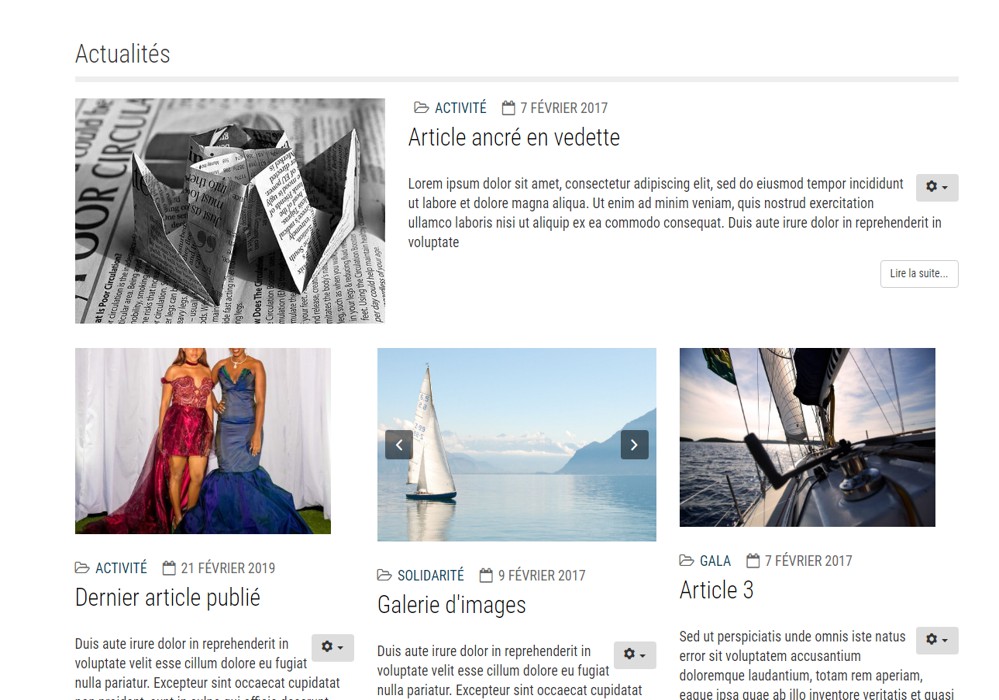
Dorénavant, tous les nouveaux articles qui seront publiés dans l'unes des catégories enfant de votre blog, viendront s'afficher sous votre article épinglé.
Pour changer d'article épinglé, il vous suffit de défavoriser celui que vous avez choisi et d'en mettre un autre en vedette. Tout simplement.
Conclusion
Voilà, vous avez réussi à épingler un article afin qu'il reste affiché en tête de votre blog Joomla. Cette configuration est, sommes toutes, très simple à réaliser car Joomla est un CMS qui possède nativement des fonctions et des capacités très supérieures à beaucoup d'autres outils comparables.
Comme d'habitude, si cet article vous a été utile, n'hésitez surtout pas à le partager et si vous avez des questions, les commentaires ci-dessous vous attendent.



